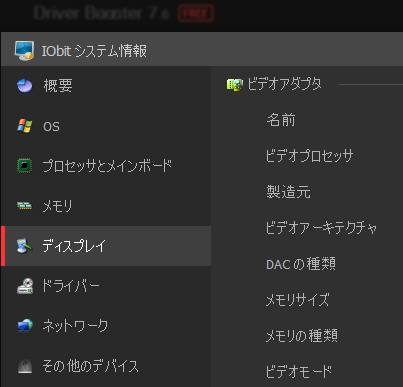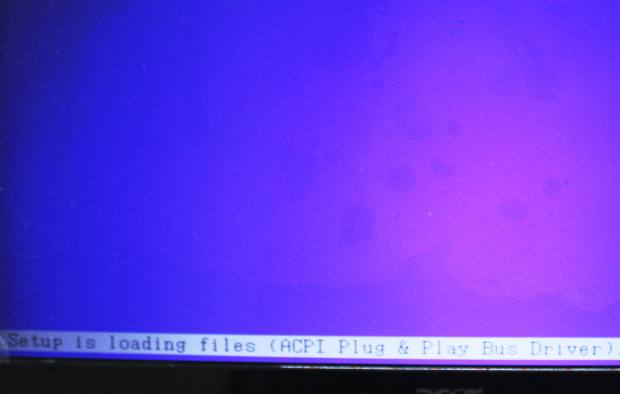パソコンを起動してから、Microsoft Windowsといったオペレーティングシステムのウィンドウが開いた後で、
コンピューターのデスクトップの画面上で表示される、ショートカット(shortcut)のアイコン(icon)や、
ファイル、フォルダーの数が多すぎると、動作の処理が遅くなる場合があります。
このような問題が発生する時には、どのようにすれば修復することができる?という疑問について解説いたします。
デスクトップにあるアイコンが多いと読み込みが遅くなりやすい?
まず、パソコンを起動してOSの画面が開いた後、最後に表示されるスクリーンで、
エクスプローラーの「PC」(マイコンピューター)や、アプリケーションソフトウェアのダブルクリックアイコン、
またスタートボタン、タスクバー(タスクトレイ)、クイック起動ボタンなどが表示された画面を、
【デスクトップ】(desktop)と呼びます。
この最初の表示の画面は、いわゆる作業のトップページとも言えるもので、
ソフトウェアのツールをインストール・セットアップして追加していくたびに、
左並びで新しいショートカットアイコンも増えていきます。
しかし、デスクトップアイコンが数十~100個以上と、画面の半分から大半を覆い尽くすほど、
数が増えてきた場合は、その分、プログラムを読み込む量もだいぶ増えていきます。
アイコンの数が多いと、オペレーティングシステムの画面を開く指示をしてから読み込みが行われて、
動作ができるまでのタイムラグや、プログラムやデータを展開する時のスピードが重くなる場合があります。
(液晶モニターのサイズはあまり関係はなく、アイコンが多すぎる状態だと遅くなりやすいです。)
※すでにOSが正常に動かせなくなっていて困ってしまった、という際には、
PCの修理サポートを請け負われたサービスにて、修復をしてもらうことができます。
パソコンの画面での動作の処理を軽くするには?

また、MicrosoftのWindowsといったオペレーティングシステムでの、
クイック起動ボタンやタスクトレイ(インジケータ)に表示されるボタンの数も、次第に増えていきます。
デスクトップパソコンやノートPCで、アプリケーションソフトやインターネットでの動作が遅くなった、
と感じられた時は、これらの必要ないアイコンを、手動またはクリーニングの機能での作業で削除して、
OSをカスタマイズしていくと、処理速度を軽くできます。
また、市販のパソコン高速化ソフトやレジストリクリーナーを使用して、
定期的に、ローカルディスクのSSDやHDDのシステムとプログラムを整理することで、
デスクトップなどの画面での、大幅な読み込み速度の向上が見込めます。
「msconfig」と入力してシステム構成を開く
次に、例えばDell VostroシリーズのWindowsのパソコンで、シャットダウンの時間がある日突然長くなり、
以前は20秒位でシャットダウンが完了していたのが現在は3分程掛かる、といった場合の対処方法について。
まず、起動の時間は以前と変わらず速く立ち上がる、といった際、Windowsを11や10、8.1に更新した後では、
パソコンの性能や動作環境によっては、デスクトップの展開に多少の不具合が出る可能性もあります。
トラブルの対策案として、まず、スタートメニューなどの検索ボックスで、
「msconfig」と入力して検索をして、「システム構成」のダイアログボックスを開きます。
こちらの機能から、「クリーンブート」での起動を行う手順を進めてください。
また、スタンバイ状態で止まる時にデスクトップの起動を復帰するには?という疑問については、こちらの解説ページにて。
新しく何かのアプリケーションソフトウェアをインストールしてから、急に不具合が起きて、
アンインストールをしても直らない、という場合には、「ツール」のタブにある、
「システムの復元」を起動して、コンピューターの状態を以前の段階に巻き戻して直す方法もあります。
オペレーティングシステムのリカバリーや設定のし直しといった作業は時に複雑で膨大になりがちなため、
専門のパソコン修理サービスにて、コンピューターの修復やセットアップの代行をしてもらえるサポートも用意されています。
また、パソコンに内蔵されたSSDやハードディスクドライブ、RAIDといった、
データを記録しているストレージが故障したりファイルの拡張子が破損した時は、機器の修理サポートではなく、
専門のデータ復旧サービスの業者の方で救出の対応を受け付けてもらえます。
Windowsメモリ診断の機能を使ってOSを再起動する
それでも、まだある程度デスクトップの画面での、動作の処理が遅いようでしたら、
Windowsでコントロールパネルを開いて、管理ツールの一覧にある「Windowsメモリ診断」を行ってみてください。
そして、パソコンが一度シャットダウンしてから、システムが再起動します。
ですが、まだOSのアイコンの表示やソフトウェアの展開といった動作のスピードが遅いようでしたら、
今度は、「Ctrlキー」+「Altキー」+「Deleteキー」でタスクマネージャーを開いてみてください。
CPUやメモリ、ディスクの容量を大幅に消費するアプリケーションソフトがあれば、
動作中の機能を限定したり、アンインストールを行ってみてください。
また、スマートフォンやタブレット端末のデスクトップの画面の立ち上げや動作が遅い時も、
特に重いアプリがありましたら、不要であればそちらをアンインストールしたり、
内蔵のフラッシュメモリのデータを外部に移し替えると、読み出しの遅さが解消されて軽くなる見込みがあります。
パソコン修理サービスでコンピューターを修復してもらう
もし、最新のパソコンのパーツのスペックや容量が良ければ、よほどアイコンが多すぎない限りは、
特に状態に変化は感じず、スムーズな動作処理での作業を行うことも可能です。
ですが、何かのアプリケーションソフトをインストール・セットアップしてから、
急にオペレーティングシステムが重くなることもよくあります。
どの部分に原因があって、どのように修復すればいいかわからない時は、
やはり専門のパソコン修理サービスにて、リカバリーをしてもらわれることをおすすめします。